كيفية توصيل أجهزة إكس بوكس بالإنترنت
لقد اشتريت Xbox جديد وتموت للاتصال بـ Xbox Live للوصول إلى جميع خدمات وحدة التحكم عبر الإنترنت ، لكنك لا تعرف كيفية المتابعة. حسنًا ، إذا كان هذا هو الحال ، فستكون سعيدًا بمعرفة أنك وصلت إلى المكان المناسب في الوقت المناسب!
 |
| كيفية توصيل أجهزة إكس بوكس بالإنترنت |
في هذا الدليل الخاص بي ، في الحقيقة ، سأريك كيفية توصيل Xbox بالإنترنت على حد سواء عن طريق إعداد اتصال سلكي عبر كابل Ethernet وعبر اتصال لاسلكي. علاوة على ذلك ، في حال واجهتك عطلًا على شبكتك المنزلية ، فسأشرح لك كيفية الاستفادة من هاتفك الذكي للعودة إلى الإنترنت على وحدة التحكم الخاصة بك. إذا كنت لا أزال أواجه مشكلات في الاتصال بخدمة Xbox Live بعد تنفيذ الإجراءات المشار إليها ، فسأشرح لك كيفية حلها بسهولة.
لذلك ستجد كل المعلومات التي تحتاجها للوصول إلى هدفك سواء على أحدث طرازات Xbox ، ثم Xbox One و One S و One X ، وإذا كنت لا تزال تملك Xbox 360 . كيف تقول؟ هل هذا بالضبط ما تريد معرفته ، وبالتالي ، لا يمكن أن تنتظر لبدء قراءة هذا الدليل الخاص بي؟ ماذا تنتظر؟ الجلوس بشكل مريح وتطبيق الإجراءات أدناه. كل ما تبقى بالنسبة لي هو أن أتمنى لكم قراءة جيدة ، وقبل كل شيء ، متعة جيدة!
قم بتوصيل Xbox One بالإنترنت
إذا كنت قد اشتريت جهاز Xbox One ، فيمكنك توصيله بسهولة بالإنترنت باستخدام اتصال سلكي أو شبكة لاسلكية. الخيار متروك لك ، لكنني اقترح عليك استخدام اتصال Ethernet ، لأنه أكثر ثباتًا من اتصالات Wi-Fi.
في هذا الصدد ، إذا كان المودم بعيدًا عن وحدة التحكم ، فيمكنك التفكير في استخدام محول Powerline لحل المشكلة وتجنب إعداد اتصال لاسلكي: لقد تحدثت عن ذلك بالتفصيل في دليلي حول كيفية باورلاين يعمل . الآن ، ومع ذلك ، الحديث الكافي ودعونا نرى كيفية توصيل Xbox بالإنترنت.
قم بتوصيل Xbox One بالإنترنت باستخدام كابل Ethernet
و إكس بوكس واحد يمكن ان تكون مرتبطة بسهولة إلى الانترنت عبر كابل إيثرنت . سيستغرق هذا الإجراء بضع دقائق فقط من الوقت ، دون الحاجة إلى إجراء تكوينات أو إدخال كلمات مرور للوصول إلى الشبكة ، كما هو الحال بالنسبة للاتصالات اللاسلكية .
ما عليك القيام به ، لذلك ، هو تزويد نفسك بكبل Ethernet (والذي لسوء الحظ غير مزود بوحدة تحكم Microsoft): في حالة الحاجة ، يمكنك شراء كبل Ethernet في أي متجر إلكتروني أو عبر الإنترنت ، على سبيل المثال على Amazon ، اختيار واحد من العديد من المتاحة ، مثل تلك التي أظهرت أدناه.
CSL - 5m كبل الشبكة - Cat.6 شبكة جيجابت إيثرنت (RJ45) | 100 100 ...
Amazon.it: 7.29 يورو
انظر العرض على الأمازون
AmazonBasics - كابل تصحيح Cat6 Ethernet مع موصلات RJ45 ، 1.5 متر
Amazon.it: 6.99 يورو
انظر العرض على الأمازون
كابل UGREEN Cat 7 Ethernet وكابل الشبكة 10 جيجابت في الثانية بسرعة 600 ميجاهرتز / ثانية وكابل شبكة الاتصال ...
Amazon.it: 7.99 يورو
انظر العرض على الأمازون
بمجرد حصولك على كبل Ethernet ، قم بتشغيل وحدة التحكم وتوصيل أحد طرفيها بأحد المنافذ الموجودة خلف المودم ، بينما يتعين على الطرف الآخر إدخاله في المنفذ المناسب لجهاز Xbox One ، في الجزء الخلفي من وحدة التحكم. بمجرد توصيل جهاز Xbox One بالمودم بنجاح ، سيتم تأسيس اتصال الإنترنت تلقائيًا ، دون الحاجة إلى القيام بأي شيء آخر.
للتحقق من الاتصال الفعلي بالإنترنت لجهاز Xbox One ، اضغط على زر Xbox في وحدة التحكم واختر علامة تبويب النظام . بعد ذلك ، انقر فوق العناصر الإعدادات> الشبكة> إعدادات الشبكة . ستؤكد الكلمة السلكية الموجودة في قسم " الحالة الحالية" في الشبكة اتصال الإنترنت الصحيح بوحدة التحكم.
قم بتوصيل Xbox One بالإنترنت عبر شبكة WiFi
ل ربط أجهزة إكس بوكس واحد على شبكة الإنترنت عن طريق واي فاي ، اول منعطف على وحدة التحكم، ثم انقر على زر إكس بوكس تحكم، لعرض محور إكس بوكس. بعد ذلك ، انتقل إلى علامة تبويب النظام واضغط على عنصر الإعدادات .
في هذه المرحلة ، في الشاشة الجديدة التي تظهر لك ، انتقل إلى علامة التبويب " الشبكة" وانقر فوق الزر " إعدادات الشبكة" . حسنًا ، أنت الآن بحاجة فقط إلى تحديد عنصر " تكوين الشبكة اللاسلكية" ، لبدء المعالج للاتصال بشبكة Wi-Fi. ثم حدد اسم الشبكة اللاسلكية للاتصال بها ، وأدخل كلمة المرور المرتبطة بها ، وقد انتهيت! كانت بسيطة ، أليس كذلك؟
قم بتوصيل Xbox One بالإنترنت عبر الهاتف الذكي
إذا كنت تريد استخدام هاتفك الذكي لتوصيل جهاز Xbox One بالإنترنت ، يمكنك القيام بذلك بفضل ميزة نقطة الاتصال في الجهاز ، والتي تستخدم شبكة بيانات بطاقة SIM لإنشاء شبكة لاسلكية يمكن أن تدعمها الأجهزة الأخرى (مثل Xbox ، من أجل على وجه التحديد). في هذا الصدد ، أنصحك بعدم تنزيل أي لعبة على شبكة الجوال ، حيث قد تتحمل تكاليف إضافية لتجاوز عتبات مرور البيانات.
ومع ذلك ، فإن أول ما عليك فعله هو تمكين نقطة الاتصال على هاتفك الذكي. تستغرق هذه العملية بضع ثوانٍ فقط ولتنفيذها ، يمكنك تنفيذ الإجراءات التي وصفتها لك في هذا الدليل .
بعد إنشاء نقطة فعالة على هاتفك الذكي ، فإن الخطوة التالية التي تحتاج إلى اتخاذها هي توصيل جهاز Xbox One بشبكة Wi-Fi التي تم إنشاؤها حديثًا: للقيام بذلك ، يمكنك اتباع نفس الإجراء الذي وصفته لك في الفصل السابق من البرنامج التعليمي .
إذا اتبعت جميع النصائح التي أعطيتها لك بعناية ، فستربط جهاز Xbox One بالإنترنت عبر هاتفك الذكي. للتحقق من مقدار حركة المرور التي تستخدمها وحدة التحكم ، انتقل إلى قسم إعدادات الشبكة واضغط على زر Bandwidth Usage .
حل أخطاء الشبكة
إذا كنت ، من خلال الإجراءات التي وصفتها لك في الفصول السابقة ، كنت أواجه مشكلات في الاتصال ، مثل استحالة الوصول إلى خدمات Xbox Live ، فمن المحتمل أن السبب يكمن في جدار الحماية الخاص بالمودم ، والذي قد يحظر حركة مرور الإنترنت.
في هذا الصدد ، فإن الحل الذي يمكنك تطبيقه هو فتح منافذ محددة على المودم ، نسبةً إلى عنوان IP الخاص بجهاز Xbox One. يمكنك قراءة عنوان IP الخاص بوحدة التحكم في قسم "إعدادات الشبكة" في قائمته الرئيسية عن طريق الضغط على زر " إعدادات متقدمة" .
لكن نصيحتي هي تكوين عنوان IP ثابت على Xbox One ، بحيث لا يتم تعيين عنوان جديد في كل مرة تقوم فيها بإيقاف تشغيل وحدة التحكم وإعادة تشغيله أو إعادة تشغيل المودم. ما عليك القيام به هو الضغط على زر IP Settings (إعدادات IP) في قسم Advanced Settings (إعدادات متقدمة) واختر الخيار Manual (يدوي) . ثم اكتب عنوان IP الذي تريد تعيينه: يمكنك الإشارة جيدًا إلى نفس القيمة التي قرأتها من قبل ، وذلك للتأكد من عدم ارتكاب أي أخطاء.
بعد القيام بذلك ، تحتاج إلى الانتقال إلى لوحة إعدادات المودم وتكوين قاعدة جدار الحماية للسماح لحزم البيانات بالمرور عبر منافذ معينة. هذه هي التي تحتاج إلى فتح.
المنفذ 88 (UDP)
المنفذ 3074 (UDP و TCP)
المنفذ 53 (UDP و TCP)
المنفذ 80 (TCP)
منفذ 500 (UDP)
المنفذ 3544 (UDP)
المنفذ 4500 (UDP)
يغير إجراء إنشاء قاعدة في جدار الحماية للمودم القاعدة إلى طراز الجهاز المستخدم. على سبيل المثال ، إذا كنت تستخدم جهاز توجيه Pirelli ، فيجب عليك أولاً النقر فوق " تكوين" ثم انقر فوق " إضافة" . يجب، بالتالي، بدء خلق جديد الملقم الظاهري وتعيين الحقول ميناء العامة و الموانئ المحلية رقم واحد من المنافذ المستخدمة من قبل أجهزة إكس بوكس 360 للاتصال بالإنترنت (لا بد من تكرار العملية لجميع المنافذ المستخدمة من قبل وحدة التحكم).
في قائمة عناوين IP ، يجب عليك تعيين عنوان Xbox. إذا لم يكن من الممكن تحديد عنوان IP لوحدة التحكم ولكن يوجد فقط عنوان جهاز الكمبيوتر ، فحاول توصيل Xbox بالإنترنت من خلال كابل Ethernet ومحاولة إجراء التكوين مرة أخرى لفتح الأبواب.
بشكل عام ، يمكنك أن تأخذ كمرجع الاقتراحات التي قدمتها لك في دليلي حول كيفية فتح منافذ جهاز التوجيه ، حتى تنجح في ذلك.
قم بتوصيل Xbox 360 بالإنترنت
إذا كان لديك Xbox 360 ، فيمكنك قراءة المعلومات والإجراءات التي سأتحدث عنها في الفصول التالية ، بحيث يمكنك توصيل وحدة التحكم الخاصة بك بالإنترنت عبر كابل Ethernet أو عبر Wi-Fi.
قم بتوصيل Xbox 360 بالإنترنت باستخدام كابل Ethernet
إن توصيل جهاز Xbox 360 بالإنترنت باستخدام كابل Ethernet هو عملية بسيطة لا تستغرق سوى بضع دقائق لوضعها موضع التنفيذ.
بادئ ذي بدء ، احصل على كبل LAN ، مثل الكبل الذي ذكرته سابقًا ، وقم بتوصيل أحد نهايته بأحد المنافذ في الجزء الخلفي من المودم. بعد ذلك ، قم بإجراء نفس العملية مع الطرف الآخر من الكبل ، ولكن قم بإدخاله في منفذ LAN الخاص بـ Xbox 360.
عند القيام بذلك ، قم بتشغيل وحدة التحكم وانتقل إلى قسم "إعدادات الشبكة" ، واضغط على العمود الفقري الأيمن لوحدة التحكم واختر الإعدادات> النظام> قائمة إعدادات الشبكة . سوف تجد رمز الشبكة السلكية مع علامة اختيار في الزاوية ، مما يدل على نجاح الاتصال. من خلال تحديد الخيار الأخير ، ستتمكن من الوصول إلى اللوحة لاختبار الاتصال بخدمات Xbox Live ، من أجل التحقق من أن كل شيء يسير في الاتجاه الصحيح.
قم بتوصيل Xbox 360 بالإنترنت عبر شبكة WiFi
إذا كنت تريد معرفة كيفية توصيل Xbox 360 بالإنترنت عبر WiFi ، فأول ما عليك فعله هو تشغيل وحدة التحكم واستخدام العمود الفقري الأيمن لوحدة التحكم للوصول إلى قائمة " الإعدادات " . بعد القيام بذلك ، حدد نظام العنصر واختر علامة التبويب إعدادات الشبكة .
الآن ، انتظر بضع لحظات وحدد موقع شبكة Wi-Fi التي تريد توصيل Xbox 360 بها: بعد إبرازها ، اضغط على الزر " أ" في وحدة التحكم ، للاتصال بها. في الشاشة التي تظهر لك ، أدخل كلمة المرور المرتبطة بشبكة Wi-Fi واضغط على الزر " ابدأ" لتأكيد الإدخال.
في التحذير الذي تراه على الشاشة ، حدد الخيار " نعم" ، لبدء اختبار الاتصال ، للتأكد من أن كل شيء يعمل بشكل صحيح. في نهاية هذا الإجراء ، اضغط على زر " متابعة" لإكمال العملية. سهل ، أليس كذلك؟
قم بتوصيل Xbox 360 بالإنترنت عبر الهاتف الذكي
يمكنك توصيل Xbox 360 بالإنترنت عبر الهاتف الذكي ، للاستفادة من شبكة بيانات بطاقة SIM ، إذا واجهت مشاكل في الاتصال بالشبكة المنزلية.
للقيام بذلك ، تحتاج أولاً إلى تمكين ميزة hostspot على هاتفك الذكي. للقيام بذلك ، أنصحك أن تقرأ بعناية ما وصفته بالفعل في دليلي حول كيفية تنشيط النقاط الساخنة .
بمجرد القيام بذلك ، ضع نفس الإجراءات التي ذكرتها في الفصل السابق موضع التنفيذ ، وذلك للاتصال بالشبكة اللاسلكية التي تم إنشاؤها حديثًا باستخدام الهاتف الذكي. سهل ، أليس كذلك؟ أنصحك فقط بالاهتمام بما تقوم بتنزيله من خلال Xbox 360 ، لمنعك من الدخول في النفقات العامة بسبب تجاوز حد حركة المرور لخطة تعريفة بطاقة SIM الخاصة بك.
حل أخطاء الشبكة
إذا كانت الإجراءات التي وصفتها لك يجب أن أرى رسائل خطأ ، بحيث لا تتوفر لديك إمكانية توصيل جهاز Xbox 360 بالإنترنت ، فمن المحتمل أن جدار الحماية لجهاز التوجيه يحظر وحدة التحكم ويمنعها من الاتصال بالشبكة.
هذا يعني أنه يجب عليك الوصول ، عبر الكمبيوتر الشخصي ، إلى لوحة تكوين جهاز التوجيه ، كما شرحت لك في هذا الدليل الخاص بي ، وعليك فتح المنافذ المستخدمة بواسطة Xbox 360 للاتصال بخدمات Xbox Live ، والتي سأشير إلى قائمة هنا من التالية.
المنفذ 88 (UDP)
المنفذ 3074 (UDP و TCP)
المنفذ 53 (UDP و TCP)
المنفذ 80 (TCP)
المنفذ 1863 (UDP و TCP)
يختلف الإجراء الخاص بفتح الأبواب من جهاز التوجيه إلى جهاز التوجيه. على سبيل المثال ، إذا كنت تستخدم Thomson ، فأنت بحاجة إلى الانتقال إلى Toolbox> مشاركة الألعاب والتطبيقات والنقر فوق " إنشاء لعبة جديدة أو تطبيق جديد" .
في الصفحة التي تفتح ، اكتب الاسم الذي تريد تعيينه للقاعدة لفتح منافذ Xbox ، في حقل النص المناسب (مثل منافذ Xbox ) ، ضع علامة الاختيار بجوار الإدخال الإدخال اليدوي لمنفذ التعيين وانقر على زر التالي .
تابع عن طريق إدخال رقم الباب الذي سيتم فتحه في حقلي النص الموصولين أسفل عنوان الفاصل الزمني وانقر فوق الزر " إضافة" . كرر العملية لجميع المنافذ التي ذكرتها في الفقرات السابقة ، وانقر فوق العنصر. قم بتعيين لعبة أو تطبيق لجهاز شبكة محلي والمتابعة عن طريق ربط عنوان IP لوحدة التحكم بالقاعدة التي أنشأتها للتو.
في قائمة عنوان IP ، تحتاج إلى تعيين عنوان Xbox 360. إذا لم تتمكن من تحديد عنوان IP لوحدة التحكم ولكن لا يوجد سوى عنوان جهاز الكمبيوتر ، حاول توصيل Xbox بالإنترنت عبر كابل Ethernet وحاول التكوين مرة أخرى لفتح الأبواب. إذا كنت تريد معرفة المزيد حول هذا الموضوع ، أقترح عليك قراءة دليلي حول كيفية فتح منافذ جهاز التوجيه .
إذا كنت بحاجة إلى إعداد عنوان IP ثابت على جهاز Xbox ، فيمكنك القيام بذلك بسهولة من خلال الانتقال إلى قائمة الإعدادات في وحدة التحكم واختيار نظام العنصر من الأخير. انتقل ، لذلك ، في إعدادات الشبكة ، حدد الاتصال الذي قمت بإعداده مسبقًا على Xbox واضغط على Configure Network .
عند هذه النقطة، حدد الصوت إعدادات IP واختيار دليل من الشاشة التي تعرض، لتكوين عنوان IP ، قناع الشبكة الفرعية ، و بوابة الاتصال.
بعد ذلك، ذهب إلى إعدادات DNS ، حدد الخيار يدوي وتكوين ملقم DNS الأساسي و خادم DNS الثانوي ، وفقا لاحتياجاتك. أخيرًا ، اضغط على Done لحفظ الإعدادات.
تعرف ايضا على :-
كيفية توصيل أجهزة إكس بوكس 360 بالتلفزيون
افضل العاب بلاي ستيشن فور PlayStation 4
أفضل أسعار اكس بوكس Xbox One X


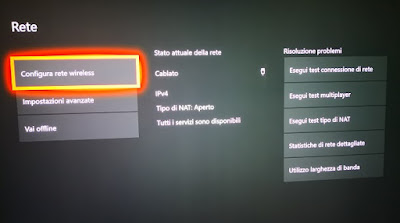




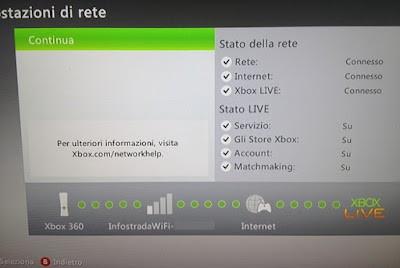
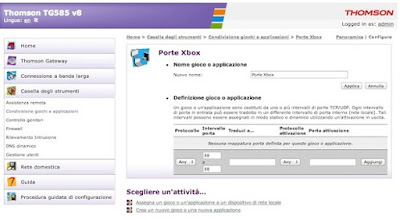
سلام عليكم أخي العزيز لا يوجد اشارة واي فاي على اكس بوكس 360 لا سلكي وبالكابل
ردحذف